再来回顾一次docker架构图 centos —-> docker(引擎) —-> mynginx(容器)
常用命令
1、辅助命令
# 1.安装完成辅助命令 docker version -------------------------- 查看docker的信息 docker info -------------------------- 查看更详细的信息 docker --help -------------------------- 帮助命令 2、Images 镜像命令
# 1.查看本机中所有镜像 docker images -------------------------- 列出本地所有镜像 -a 列出所有镜像(包含中间映像层) -q 只显示镜像id # 2.搜索镜像 docker search [options] 镜像名 ------------------- 去dockerhub上查询当前镜像 -s 指定值 列出数不少于指定值的镜像 --no-trunc 显示完整的镜像信息 # 3.从仓库下载镜像 docker pull 镜像名[:TAG|@DIGEST] ----------------- 下载镜像 例: (1)docker pull nginx ---------------将默认拉取最新版等于docker pull nginx:latest命令 (2) docker pull nginx:1.11.1 ---------------拉取指定版本的nginx # 4.删除镜像 docker rmi 镜像名 -------------------------- 删除镜像 -f 强制删除 3、Contrainer 容器命令
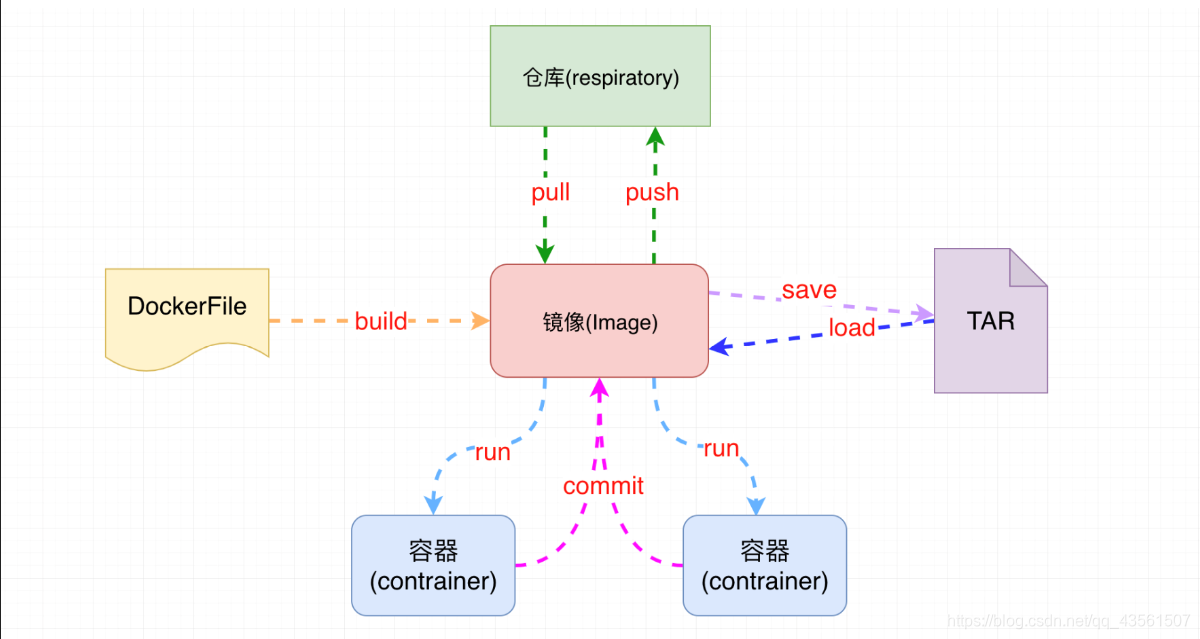
上一节课我们看了镜像的一些基本操作,下面我们来看看容器的操作。
在docker中主要用到的就是容器。
容器的基本概念就是:它就是应用运行的一个实例,比如我日后下载了nginx镜像,我用docker run nginx 就是运行了一个正在跑起来的nginx服务。3.1、基本命令(容器外操作)
# 1.运行容器 docker run 镜像名 -------------------------- 镜像名新建并启动容器 --name 别名为容器起一个名字 -d 启动守护式容器(在后台启动容器) -p 映射端口号:原始端口号 指定端口号启动 ps:--name需要写在-p之前 例:docker run -d -p 80:80 nginx ----------代表启动nginx并把容器内部的80端口映射到主机centos7的80端口,此时会给我们返回一串字符串,这就是当前容器的id 现在去访问192.168.0.103(主机ip) 就可以看到nginx服务提示了 # 2.查看运行的容器 docker ps -------------------------- 列出所有正在运行的容器 -a 正在运行的和历史运行过的容器 -q 静默模式,只显示容器编号 # 3.停止|关闭|重启容器 (容器id可以只输入一部分,能识别出来就行) docker start 容器名字或者容器id --------------- 开启容器 docker restart 容器名或者容器id --------------- 重启容器 docker stop 容器名或者容器id ------------------ 正常停止容器运行 docker kill 容器名或者容器id ------------------ 立即停止容器运行 # 4.删除容器 docker rm -f 容器id和容器名 docker rm -f $(docker ps -aq) -------------------------- 一次性删除所有容器 # 5.查看容器内进程 docker top 容器id或者容器名 ------------------ 查看容器内的进程 # 6.查看查看容器内部细节 docker inspect 容器id ------------------ 查看容器内部细节 # 7.查看容器的运行日志 docker logs [OPTIONS] 容器id或容器名 ------------------ 查看容器日志 -t 加入时间戳 -f 跟随最新的日志打印 --tail 数字 显示最后多少条 3.2、进阶命令(容器内数据交互)
# 1.进入容器内部 docker exec [options] 容器id 容器内命令 ------------------ 进入容器执行命令 -i 以交互模式运行容器,通常与-t一起使用 -t 分配一个伪终端 shell窗口 /bin/bash 例如:docker exec -it 8151 /bin/bash # 2.容器内安装软件 apt-get update apt-get install 安装包名称 # 3.修改容器内文件 vim ... # 4.退出容器 exit 退出容器 # 5.将容器打包为新的镜像 docker commit -a="作者" -m="描述信息" 容器ID 目标镜像名称:TAG # 6.从容器中复制文件到宿主机目录中 docker cp 容器id:容器内资源路径 宿主机目录路径 ----------------- 将容器内资源拷贝到主机上 # 7.设置容器和宿主机共享目录 docker run -it -v /宿主机的绝对路径:/容器内的路径:ro(只读) 镜像名 注意: 宿主机路径必须是绝对路径,宿主机目录会覆盖容器内目录内容 例如:docker run -d -p 80:80 -v /root/home:/usr/share/nginx/html nginx 运行 docker inspect 容器id 命令 检查json串里有没有以下内容,如果有则证明卷挂载成功。 "Mounts": [ { "Type": "bind", "Source": "/root/home", "Destination": "/usr/share/nginx/html", "Mode": "", "RW": true, "Propagation": "rprivate" } ] # 8.打包镜像 docker save 镜像名或id -o 名称.tar # 9.载入镜像 docker load -i 名称.tar
本网页所有视频内容由 imoviebox边看边下-网页视频下载, iurlBox网页地址收藏管理器 下载并得到。
ImovieBox网页视频下载器 下载地址: ImovieBox网页视频下载器-最新版本下载
本文章由: imapbox邮箱云存储,邮箱网盘,ImageBox 图片批量下载器,网页图片批量下载专家,网页图片批量下载器,获取到文章图片,imoviebox网页视频批量下载器,下载视频内容,为您提供.
阅读和此文章类似的: 全球云计算
 官方软件产品操作指南 (170)
官方软件产品操作指南 (170)